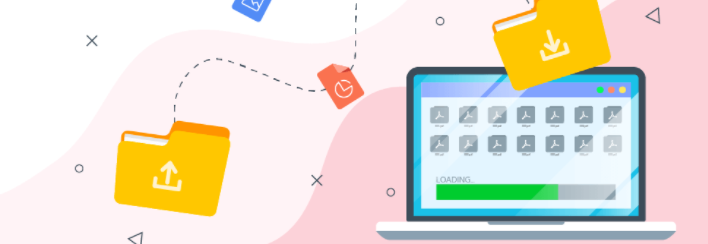
I documenti PDF non si prestano molto facilmente a modifiche o a variazioni di ordinamento/cancellazione/inserimento pagine, come invece sarebbe semplice fare su un documento Word di Office. Però, essendo questo formato (il PDF) sempre più utilizzato per la generazione e pubblicazione di documenti di qualunque tipo (fatture, moduli compilabili, contratti, brochures, volantini, ecc..), nasce sempre più spesso l’esigenza di modificarne il contenuto.
Tra le modifiche più importanti che gli utenti si trovano a dover fare c’è quella che riguarda la modifica del testo del documento ma anche la modifica delle pagine. In particolare se un documento PDF contiene tantissime pagine, potremmo aver bisogno di fare una cernita e di rimuovere le pagine superflue o alternativamente estrarre pagine dal documento, solo quelle pagine necessarie.
In questo articolo ci occupiamo di trovare una soluzione per estrapolare una pagina di un documento PDF, o semplicemente cancellarla. La procedura che seguiremo vale sia per una pagina singola che per più pagine di uno stesso file PDF. Forniremo per la precisione due soluzioni: una soluzione software e una web-based che non richiede l’installazione di alcun programma. A te la scelta di quella migliore in base alle tue esigenze!
#1. Estrarre Pagine da Documento PDF con PDFelement
Per fare questo lavoro bisogna aprire il nostro PDF non con il classico Acrobat Reader ma con un programma di PDF Editing come ad esempio PDF ELEMENT. Si tratta di un programma professionale progettato appositamente per gestire e modificare PDF. La caratteristica principale di questo programma è la semplicità d’utilizzo. Infatti una volta installato sul tuo computer potrai aprire e modificare qualsiasi PDF senza alcuno sforzo. Tutto sarà intuitivo, proprio come quando lavori su documenti Office.
Vediamo in dettaglio come usare questo programma per estrarre o cancellare pagine da un file PDF. Per prima cosa scarica e installa PDFelement sul tuo computer (Windows o macOS). Ecco i link da cui potrai scaricare la versione demo gratuita:
Procedi con l’installazione guidata e poi avvia il programma. Vedrai la seguente interfaccia principale:
Poi procedi seguendo questi semplici step:
a) Importa il file PDF facendo click sull’icona APRI FILE (immagine con cartella aperta)
b) Scorri il documento fino ad arrivare alla pagina di interesse e selezionala
c) Vai sul menu sulla scheda “PAGINE”
d) Clicca sulla funzione Estrai e seleziona le pagine da estrarre e salvare sul tuo computer.
Nella figura seguente sono evidenziate le voci da selezionare per accedere alla funzione di “Gestione Pagine” e poi estrarre quella desiderata.

Dovrai solamente confermare l’operazione, e nel primo caso la pagina verrà estratta e inserita in un nuovo documento, nel secondo caso invece il tuo documento originale sarà adesso senza la pagina indesiderata.
Salva e chiudi.
Per meglio comprendere i passaggi, vi alleghiamo qui sotto un video guida (che fa riferimento ad una versione più vecchia di PDFelement, ma comunque i passaggi sono più o meno sempre gli stessi):
Oltre a estrarre pagine da PDF, con PDFelement potrai anche sostituire pagine, cancellare quelle superflue oppure inserire nuove pagine (da altro documento PDF).
#2. Estrarre Pagine da File PDF direttamente Online (e gratis)
Se non vuoi (o non puoi) installare software per poter estrarre pagine dal file PDF e vuoi usare un servizio “online”, facendo una ricerca su Google ne troverai un sacco di possibili soluzioni. Non tutte sono soluzioni valide e per questo ne vogliamo consigliare una in particolare. Il servizio Split PDF è un tool fatto molto bene che consente appunto di estrarre pagine (anche multiple) da un documento PDF. Ecco come funziona.
Passo 1. Accedi al sito ufficiale di Split PDF. Si aprirà la seguente finestra
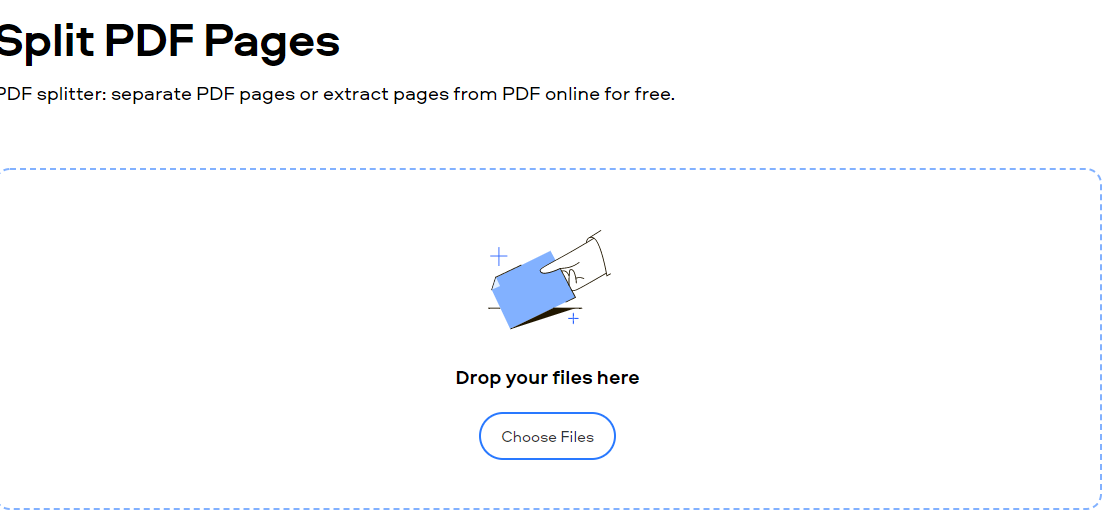
Passo 2. Importa il file PDF. Fai click su Choose Files per selezionarlo oppure trascina il file dal tuo computer direttamente nella finestra del tuo browser. Una volta caricato il PDF vedrai le anteprime di tutte le pagine del documento.

Passo 3. L’ultimo passaggio consiste nel selezionare le pagine da estrapolare. Puoi selezionare una sola pagina o più pagine contemporaneamente. Nel caso in cui vuoi estrarre più pagine devi semplicemente tenere premuto il tasto ALT (tasto con la freccia rivolta verso l’alto) e poi fare click col mouse sulle pagine desiderate. Una volta che le pagine sono selezionate (ed evidenziate in blu) potrai cliccare in basso sul bottone EXPORT SELECTED. Le pagine verranno esportate in un nuovo documento PDF.
Quest’ultima soluzione è molto vantaggiosa in quanto non richiede l’installazione di alcun programma. Essendo un servizio online però c’è sempre il discorso della privacy e della sicurezza che va valutato specialmente se hai a che fare con documenti PDF di lavoro o con dati molto sensibili.

GloboSoft è una software house italiana che progetta e sviluppa software per la gestione dei file multimediali, dispositivi mobili e per la comunicazione digitale su diverse piattaforme.
Da oltre 10 anni il team di GloboSoft aggiorna il blog Softstore.it focalizzandosi sulla recensione dei migliori software per PC e Mac in ambito video, audio, phone manager e recupero dati.



